オートキャド(AutoCAD)の寸法スタイルを設定する項目として、「フィット」タブの内容を前回からは紹介しています。
矢印の向きとか寸法値の位置などは、スペースに余裕がある場合は特に気にする事なく自動配置されるものですが…
図面を作図していく中では、結構狭い部分の寸法を表現していく必要がある場合が結構あって、そうした場合の設定も考えておく必要があります。
その場合には、前回も少し書きましたが「寸法矢印の形状はどれが適しているのか」という部分も含めて一度考えてみると良いと思います。
今回は引き続き「フィット」タブ内の設定を紹介していく事にします。
□寸法値の配置
オートキャド(AutoCAD)で寸法を記入すると、寸法値は基本的に寸法線の中央に配置されるようになっています。
設定を調整すれば別の場所にも配置する事が出来ますが、図面の基本は中央に配置ですから、特に問題ない場合は中央に配置した方が良いです。
ただし前回の設定でもあったように、寸法値よりも寸法記入の押さえ点の方が狭い場合は多く、その場合には寸法値を手動で移動して調整していく必要があります。
そうした寸法値を移動調整していく際に、どのような動きをするのが良いか。
この「寸法値の配置」項目ではそのあたりの動きを設定していく事になります。
それぞれの項目を見ていくと…
・寸法値を移動すると寸法線も移動
・寸法線を移動したときに引出線を記入
・引出線なしに寸法値を自由に移動
というような選択肢があり、これらの設定から最も適しているものを選択する事になります。
図面の見やすさを左右する項目として、寸法をどこに配置すれば良いのか、という要素があって、図面を描く側はそこを意識して見やすい図面を描いていきます。
そうした事を考えると、寸法値を移動する度に寸法線の位置が変わってしまうという、一番上の設定は少し扱いが難しいかなと個人的には思っています。
あとは寸法値を移動した際に引出線を表示するという項目ですが、これは実際にやってみるとこんな感じに表現されます。
ついでに「寸法値を移動すると寸法線も移動」の設定も試してみました。
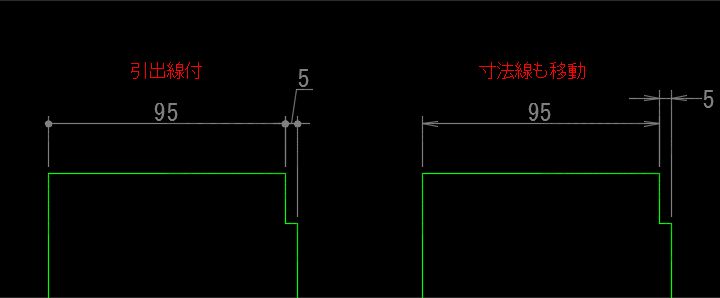
これで何となくイメージは掴めるのではないかと思います。
少なくとも上図右側の寸法線を移動してしまう設定は、図面としてはあまり良い状態にならない事が伝わるのではないでしょうか。
最後の項目として「引出線なしに寸法値を自由に移動」という設定がありますが、これは先ほど紹介した引出線を記入した設定の引出線がないバージョンです。
比較してみるとこんな感じ。
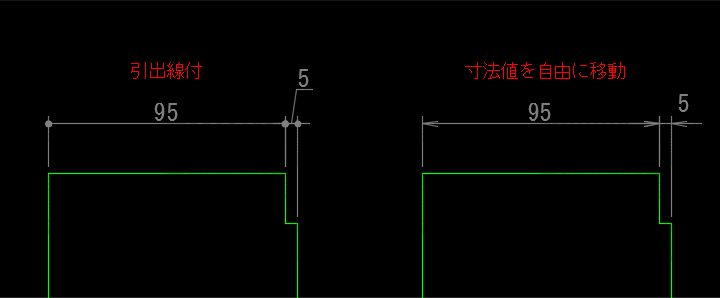
引出線がある状態と、引出線なしの状態では、上図のサンプルだけを考えると引出線がなくても全然問題ないという感じになっています。
しかし図面の密度が濃くなってくると、どの寸法がどの寸法値なのかが分かりにくくなる場合もあって、そうした状況では引出線があった方が良い場合もあります。
なので、一概に「これが正解」とは言いにくいのですが、私の場合は大抵の場合引出線がない設定にしています。
そんな状態でも分かりやすくて見やすい図面を描く、というのがその主旨ではありますが、時々引出線があった方が見やすいと感じる場合もあります。
そうした設定はケースバイケースで買えていけば良いので、そこで「私は引出線がない方が好き」みたいな変なこだわりは持たない方が良いです。
こだわりを持つことは大事な事ではありますが、見やすい図面を描く為に設定は色々変える、というこだわりを持っておく事を当サイトではお勧めします。





























